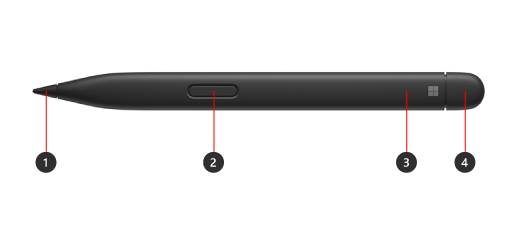Uporaba peresa Surface Slim Pen 2
Velja za
Tanko pero za Surface 2 je pero za surface, ki se lahko polni, zdaj pa ima izboljšano obliko, ostrejšo konico peresa in boljšo učinkovitost delovanja.
Na voljo za nakup v trgovini Microsoft Store in drugih prodajalcih.
Spoznajte tanko pero za Surface 2
-
Konica peresa
-
Desni klik in gumb za izbiro
-
Lučka LED
-
Radirka in zgornji gumb
Polnjenje peresa
Pero morate pred uporabo napolniti. Postavite ga v območje za polnjenje naprave ali dodatne opreme.
Tanko pero za Surface 2 lahko napolnite z Surface Pro 12-palčnim 1. izdajo, Surface Laptop Studio, Surface Pro Signature Keyboard in še več. Za celoten seznam podprtih dodatkov za polnjenje glejte Kako napolniti tanko pero za Surface.
Opomba: Če želite pero prvič uporabljati, ga morate za sekundo napolniti, da se prebudi.
Seznanite ga z napravo Surface
Ko je pero napolnjeno, pero seznanite z napravo Surface prek povezave Bluetooth. S seznanjanjem lahko z gumbom za bližnjice na peresu hitro odprete aplikacije in izvajate druge bližnjice med uporabo peresa. To naredite tako:
Windows 11
-
Izberite začetni meni> nastavitve> napravami Bluetooth &, > dodajte napravo > Bluetooth.
-
Pritisnite in pridržite zgornji gumb vašega peresa za 5-7 sekund, dokler lučka LED ne zasveti belo, da vklopite način za seznanjanje Bluetooth.
-
Izberite Tanko pero za Surface 2 , da seznanite pero.
Windows 10
-
Izberite začetni meni> Nastavitve > Naprave > DodajTe Bluetooth ali drugo napravo > Bluetooth.
-
Pritisnite in pridržite zgornji gumb vašega peresa za 5-7 sekund, dokler lučka LED ne zasveti belo, da vklopite način za seznanjanje Bluetooth.
-
Izberite Tanko pero za Surface 2 , da seznanite pero.
Uporaba taktilnih signalov z napravo Surface

Taktilne signale za pero v sistemu Windows prilagodite tako:
-
Izberite začetni > Nastavitve > napravami Bluetooth & > Pero & Windows Ink > Taktilni signali, nato pa preverite, ali je ta nastavitev vklopljena.
-
V taktilnih signalih lahko prilagodite, kdaj boste čutili te signale, in prilagodite intenzivnost teh signalov.
Zamenjava konice peresa za Surface
Tanko pero za Surface 2 ima zlahka izmenljivo konico peresa. Če želite več informacij, si oglejte Zamenjava konice peresa za Surface.
Opomba: Naše tanko pero za Surface 2 je opremljeno z lahko odstranljivo konico peresa. Odstranjevanje je namenjeno le zamenjavi konice peresa. Prekomerno (500 ali več) odstranitev+ ciklov ponovnega vnivanja konice peresa lahko poškoduje notranje dele peresa in povzroči napake pri pisanju s peresom. Odpoved peresa zaradi prekomerne odstranitve in ponovnega vtenja ciklov ni zajeta v garanciji izdelka.
Kje kupiti
Peresa za Surface in drugo dodatno opremo lahko kupite v trgovini Microsoft Store in drugih prodajalcih.
Opomba: Če trgovina Microsoft Store v vaši regiji ni na voljo, boste napravo Surface našli tudi pri teh prodajalcih.